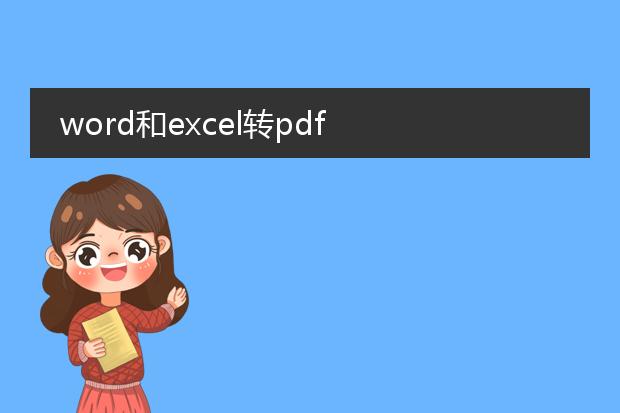2024-12-16 09:20:52

《将word、excel转成
pdf的方法》
在日常办公中,常常需要将word或excel文件转换为pdf格式。
对于word转pdf,在word软件中,高版本(如word 2019及以上)可直接点击“文件” - “另存为”,然后在保存类型里选择“pdf”即可。也可以使用虚拟打印机,如microsoft print to pdf,进行打印操作,在打印设置中选择保存路径后就能得到pdf文件。
excel转pdf也类似。在excel中,可通过“文件” - “导出” - “创建pdf/xps文档”来转换。或者同样利用虚拟打印机的方式,在打印选项里选择microsoft print to pdf打印机,确定打印范围和页面设置后,保存为pdf。这些方法简单易行,能够满足基本的转换需求。
worde转excel

《word转excel:便捷的数据转换之道》
在日常办公中,有时需要将word中的数据转换为excel表格形式。如果是简单的表格结构的word文档,可直接进行转换。在excel中,通过“数据”选项卡中的“自文本/csv”功能,选中word文件(需先将word文档保存为纯文本格式或csv格式),然后按照向导设置数据类型等,即可完成初步转换。
若word内容格式较复杂,可能需要手动复制粘贴。将word表格中的数据选中复制,在excel中选择合适的起始单元格粘贴,之后再对格式、数据类型进行调整。这种转换有助于进行更高效的数据处理与分析,如统计计算、数据排序等,提升办公效率。
怎么把word里的excel转化成表格

《将word里的excel转化为表格》
在word中,如果有类似excel的数据内容想要转化为表格,可以这样操作。首先,确保这些数据具有一定的规律,例如每列数据之间有明显的分隔符,如制表符、逗号等。
如果是用制表符分隔的,选中要转换的数据内容,然后在“插入”选项卡中,点击“表格”,选择“文本转换成表格”。在弹出的对话框中,默认制表符为分隔符,如果是其他符号,可在“其他字符”处输入对应的符号,点击确定,数据就转换为表格了。
如果是逗号分隔的csv格式内容,同样选中后按上述步骤操作,选择逗号为分隔符即可。通过这些简单步骤,就能方便地把word里类似excel的数据转化成表格形式,便于编辑和查看。
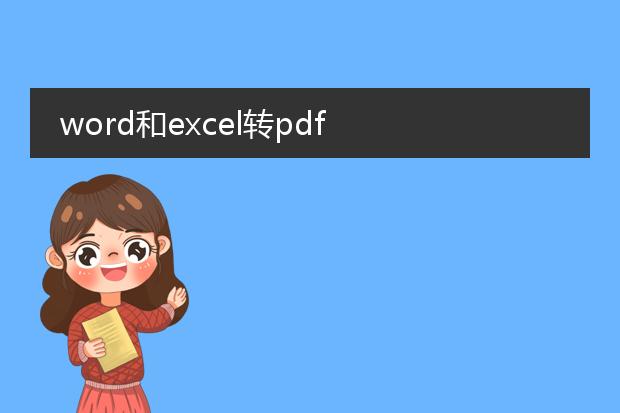
《
word和excel转pdf的便捷操作》
在日常办公中,将word和excel文件转换为pdf格式十分常见。
对于word转pdf,在较新版本的word软件中,可直接通过“文件” - “另存为”,然后在保存类型中选择pdf即可。这一转换能保留文档的格式、字体和排版,方便文件共享与打印,且不易被修改。
excel转pdf也不复杂。同样在excel软件里,操作路径与word类似,“文件” - “另存为” - 选择pdf。转换后的pdf可以完整呈现表格结构、数据内容。无论是报表还是数据文档,以pdf形式分享能确保在不同设备上的显示效果一致,保障文件内容的完整性和规范性,大大提高办公效率。